Korzystanie z Java
ServBay oferuje elastyczne i zaawansowane środowisko deweloperskie Java dla użytkowników macOS. Dzięki systemowi zarządzania pakietami w ServBay możesz łatwo instalować, zarządzać i uruchamiać wiele wersji OpenJDK, a także korzystać z pliku konfiguracyjnego .servbay.config, aby przypisywać konkretne wersje Javy do różnych projektów - wszystko zgodnie z potrzebami deweloperów.
Przegląd
Wprowadzenie do języka Java
Java to klasyczny, szeroko stosowany obiektowy język programowania, pierwotnie wydany w 1995 roku przez Jamesa Goslinga i innych z Sun Microsystems (obecnie przejęte przez Oracle). Jego główną ideą jest "napisz raz, uruchom wszędzie" (Write Once, Run Anywhere, WORA), co możliwe jest dzięki maszynie wirtualnej Java (Java Virtual Machine, JVM) umożliwiającej uruchamianie skompilowanego kodu bajtowego Java na dowolnej platformie z zainstalowanym JVM.
Java słynie z niezależności od platformy, rozbudowanego ekosystemu, zarządzania pamięcią (automatyczny garbage collection), bogactwa bibliotek oraz solidnego wsparcia dla wielowątkowości. Jest szeroko wykorzystywana przy tworzeniu aplikacji korporacyjnych, backendach dużych serwisów internetowych, aplikacjach mobilnych na Androida, przetwarzaniu dużych zbiorów danych (np. w ekosystemie Hadoop), finansach i nauce. OpenJDK jest oficjalną, otwartoźródłową implementacją Java SE (Standard Edition) i stanowi główne źródło wersji Java oferowanych przez ServBay.
Wsparcie Java w ServBay
SerwBay zarządza różnymi wersjami OpenJDK jako niezależnymi pakietami, oferując wiele korzyści:
- Instalacja równoległa: Możliwość instalacji wielu wersji OpenJDK jednocześnie (np. OpenJDK 8, 11, 17, 21 itd).
- Kontrola wersji na poziomie projektu: Za pomocą unikalnego pliku
.servbay.configmożesz precyzyjnie określać wymaganą wersję Java dla każdego projektu. - Prosta administracja: Intuicyjny interfejs graficzny ServBay pozwala wygodnie przeglądać, instalować i usuwać konkretne wersje JDK.
- Integracja narzędzi build: Możliwość instalacji popularnych narzędzi do budowania projektów Java, takich jak Apache Maven.
Jest to szczególnie wartościowe dla deweloperów utrzymujących projekty o różnorodnych wymaganiach wersji Java, rozpoczynających nowe projekty lub korzystających ze specyficznych narzędzi Java.
Dostęp do pakietów Java
- Otwórz aplikację ServBay.
- W lewym pasku nawigacyjnym kliknij
Pakiety (Packages). - Na stronie
Pakiety, przewiń w dół lub wybierz z lewej listy rozwijanejLanguages->Java. - W prawej części okna pojawi się lista dostępnych pakietów OpenJDK wraz z powiązanymi narzędziami build (np. Apache Maven może być widoczny w sekcji Common Services lub Tools).
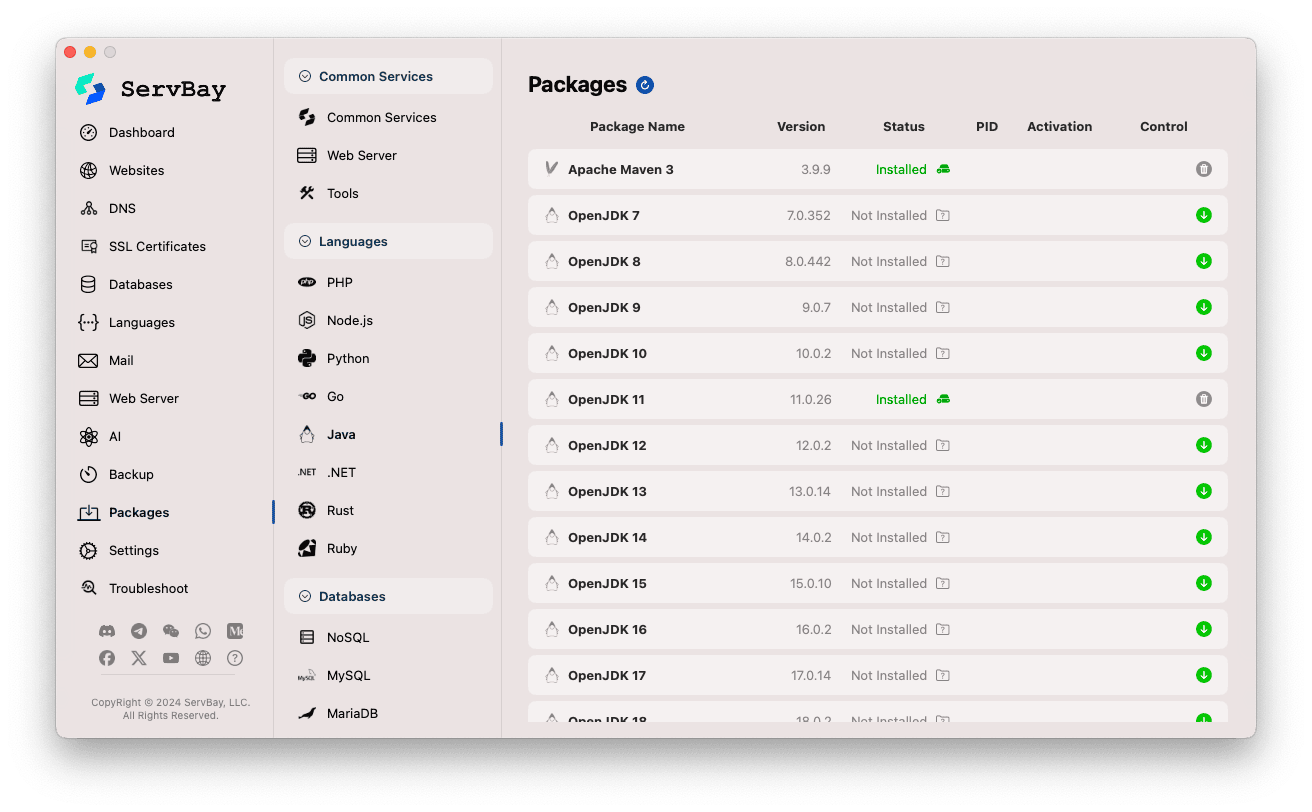
Instalacja OpenJDK
Na liście pakietów znajdziesz szczegółowe informacje o każdej wersji OpenJDK:
- Package Name: Nazwa pakietu, np.
OpenJDK 11. - Version: Konkretna wersja pakietu.
- Status: Pokazuje
Installed(zainstalowany) lubNot Installed(niezainstalowany). - Control: Dostępne przyciski akcji.
Aby zainstalować brakującą wersję OpenJDK (przykład: OpenJDK 17):
- Znajdź docelową wersję na liście.
- Upewnij się, że jej status to
Not Installed. - Kliknij ikonę Pobierz/Zainstaluj (Download/Install) po prawej stronie wiersza (najczęściej jest to strzałka w dół).
- ServBay rozpocznie pobieranie i instalację wybranego JDK. Proces ten może potrwać kilka chwil w zależności od szybkości Twojego internetu i rozmiaru JDK.
- Po zakończonej instalacji status zmieni się na
Installed, a ikona akcji zmieni się na Odinstaluj (Uninstall) (kosz).
Zarządzanie zainstalowanymi JDK
- Przegląd zainstalowanych wersji: Status
Installedna liście wyraźnie wskazuje wszystkie aktualnie dostępne wersje OpenJDK w Twoim środowisku. - Odinstalowywanie JDK: Jeśli wybrana wersja JDK nie jest Ci już potrzebna, po prostu kliknij jej ikonę Odinstaluj (Uninstall) (kosz) i potwierdź, by usunąć ją z systemu.
Używanie zainstalowanego JDK
Po instalacji OpenJDK ServBay automatycznie zarządza zmiennymi środowiskowymi (takimi jak JAVA_HOME i PATH), co umożliwia wygodne korzystanie z Javy w terminalu po włączeniu środowiska ServBay.
Przykładowe polecenia:
Sprawdzenie aktualnie aktywnej wersji Java: Otwórz terminal i wpisz:
bashjava -version1Wyświetli się kontrolowana przez ServBay (na podstawie ustawień globalnych lub pliku
.servbay.config) domyślnie aktywna wersja Java (OpenJDK) dla tej sesji terminalowej.Sprawdzenie wersji kompilatora Java:
bashjavac -version1
Zarządzanie wersją na poziomie projektu: potencjał .servbay.config
Pracując nad wieloma projektami, krytycznie ważne jest, by każdy z nich używał kompatybilnej wersji Java. ServBay udostępnia plik .servbay.config — potężne narzędzie konfiguracji środowiska na poziomie projektu.
Korzyści:
- Wielojęzyczność: W tym samym pliku
.servbay.configmożesz określić wersje wymagane także dla PHP, Node.js, Pythona, Go, Ruby, .NET i innych języków. - Spójność środowiska: Zespół oraz różne środowiska wdrożeniowe mogą używać dokładnie tych samych wersji języków programowania.
- Automatyczne przełączanie: Po wejściu do katalogu zawierającego
.servbay.config(cd) terminal ServBay automatycznie załaduje ustawienia z tego pliku, uwzględniając równieżJAVA_VERSION.
Przykładowa konfiguracja:
Utwórz plik .servbay.config w głównym katalogu projektu Java i zdefiniuj zmienną JAVA_VERSION, określając potrzebną główną wersję OpenJDK (np. 11, 17, 21). ServBay automatycznie wybierze najnowszą zainstalowaną rewizję w wybranej serii głównej.
ini
# .servbay.config
# Określ główną wersję OpenJDK dla projektu (np. 11)
# ServBay wybiera najnowszą zainstalowaną wersję serii 11.x.y
JAVA_VERSION=11
# Możliwa jest jednoczesna konfiguracja innych języków
PHP_VERSION=8.2
NODE_VERSION=20
# ... inne ustawienia ...
NPM_CONFIG_REGISTRY=https://registry.npmmirror.com/
GOPROXY=https://goproxy.cn,direct1
2
3
4
5
6
7
8
9
10
11
12
2
3
4
5
6
7
8
9
10
11
12
Po wejściu do tego katalogu i aktywacji środowiska ServBay, polecenie java -version pokaże wersję Java zgodną z ustawieniami zdefiniowanymi w .servbay.config, lub najwyższą zainstalowaną wersję w wybranej serii.
Narzędzia build: Apache Maven
Wiele projektów Java korzysta z narzędzi build do zarządzania zależnościami, kompilacji, testów i pakowania. Najpopularniejszym z tych narzędzi jest Apache Maven.
- Instalacja Maven: Znajdziesz Apache Maven w sekcji
Pakiety (Packages)->Java. Instalacja przebiega analogicznie jak w przypadku JDK. - Korzystanie z Maven: Po instalacji otrzymujesz dostęp do polecenia
mvnw terminalu z aktywowanym środowiskiem ServBay.bash# sprawdź wersję Maven mvn -version # uruchom komendę budowania w katalogu projektu # np. kompilacja i pakowanie: mvn clean package1
2
3
4
5
6
Integracja z serwerem www (wdrażanie aplikacji Java Web)
W przypadku aplikacji webowych Java (np. tworzonych w Spring Boot, Jakarta EE lub innych frameworkach), najczęściej są one pakowane jako wykonywalne pliki JAR lub WAR.
- Wykonywalny JAR: Program można uruchomić poleceniem
java -jar myapp.jar. Aby umożliwić dostęp pod standardowymi portami (80/443) oraz wykorzystać zarządzanie domenami i SSL ServBay, wystarczy skonfigurować wybrany serwer www (Nginx, Caddy, Apache) obsługiwany przez ServBay jako reverse proxy, przekierowujący ruch do aplikacji Java na określony port (np. 8080). - Plik WAR: Wymaga wdrożenia w kontenerze serwletów (np. Apache Tomcat, Jetty). ServBay planuje wkrótce udostępnić pakiety Tomcat i podobne, umożliwiając instalację oraz korzystanie z nich. Również tu możesz skonfigurować reverse proxy kierujące ruch na port Tomcata.
Zobacz dokumentację ServBay dotyczącą dodawania stron www oraz konfiguracji reverse proxy.
Podsumowanie
ServBay oferuje kompleksowe rozwiązanie dla deweloperów Java na macOS, ułatwiając instalację, zarządzanie oraz przełączanie między wieloma wersjami OpenJDK. Dzięki innowacyjnemu podejściu do kontroli wersji projektów z .servbay.config oraz łatwej integracji narzędzi, takich jak Maven, ServBay znacząco usprawnia codzienną pracę programisty Java i zapewnia spójność środowiska developerskiego.

